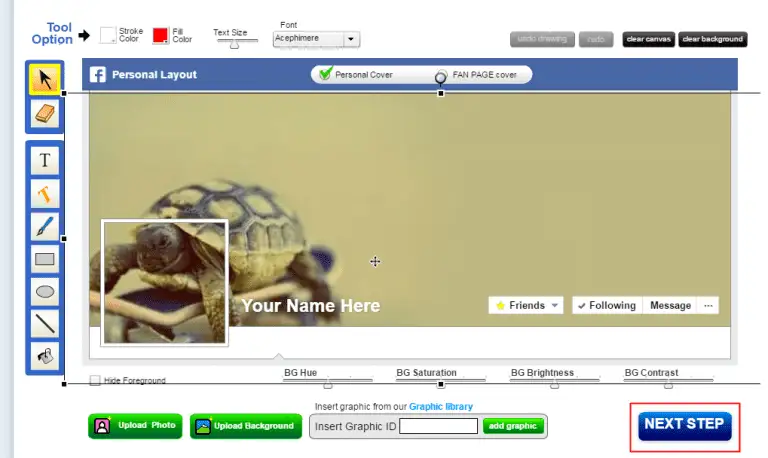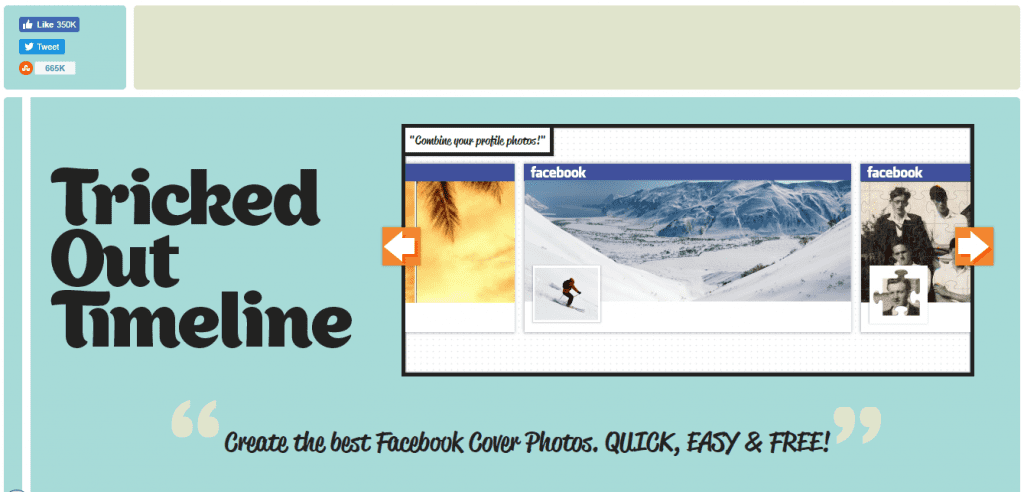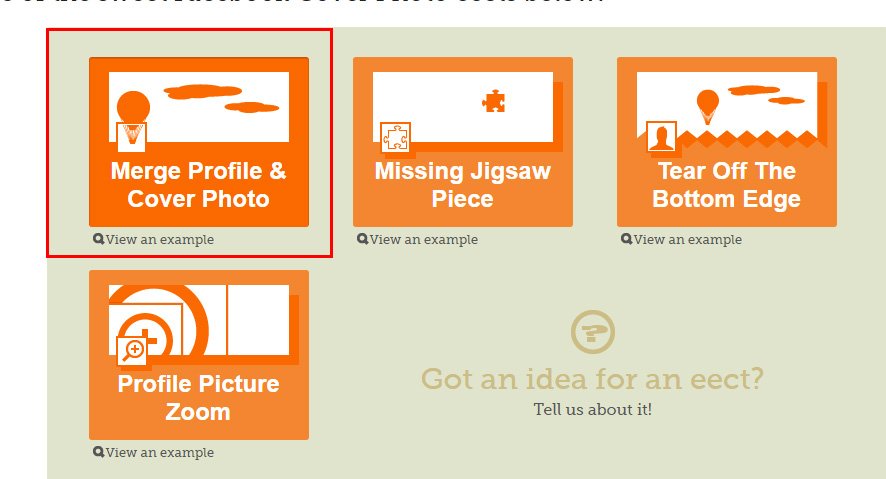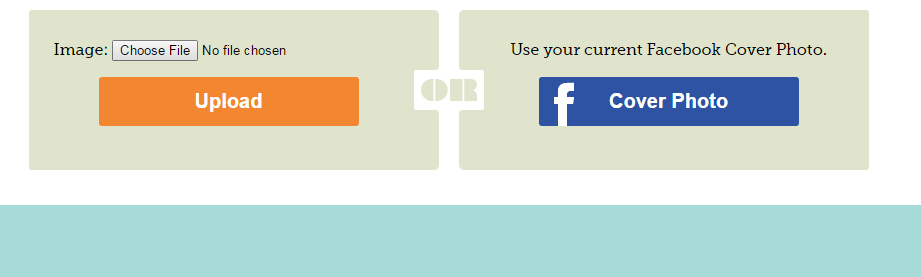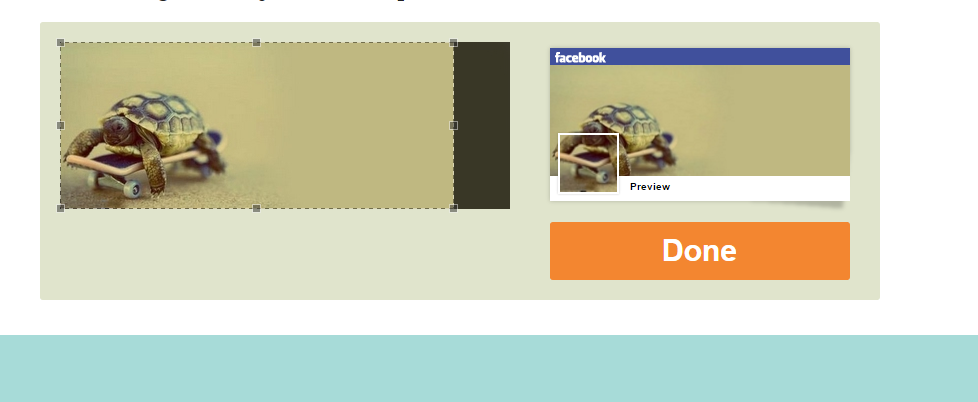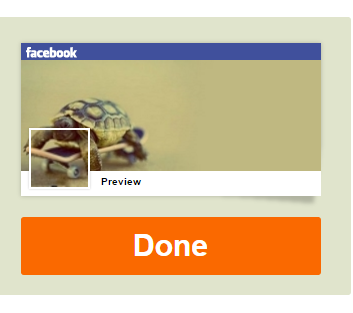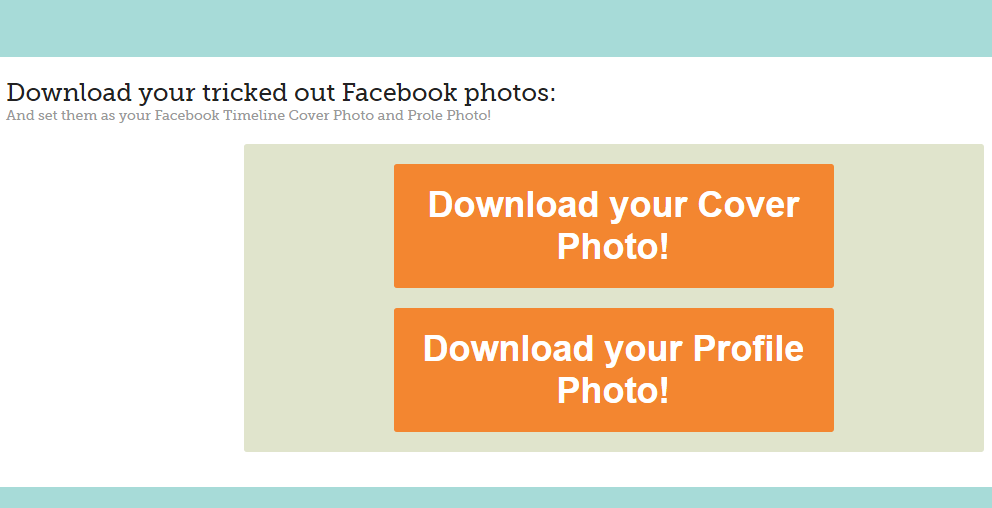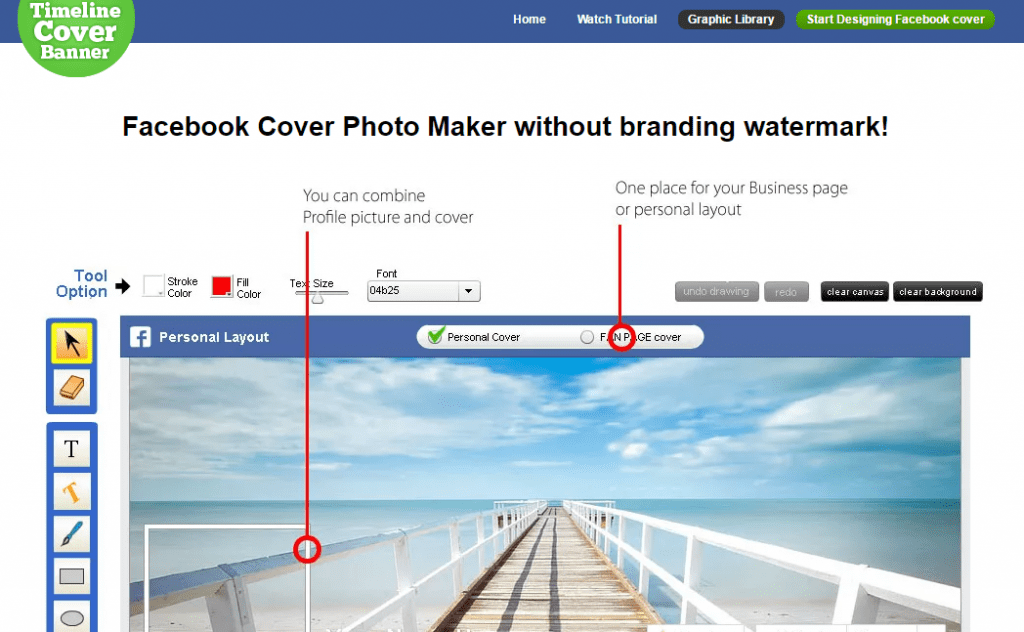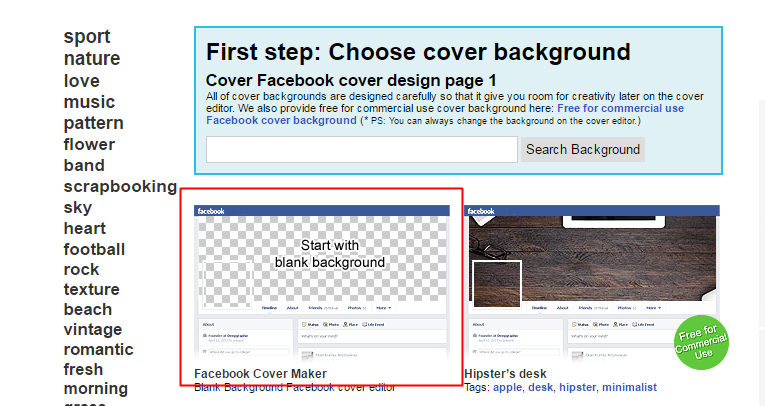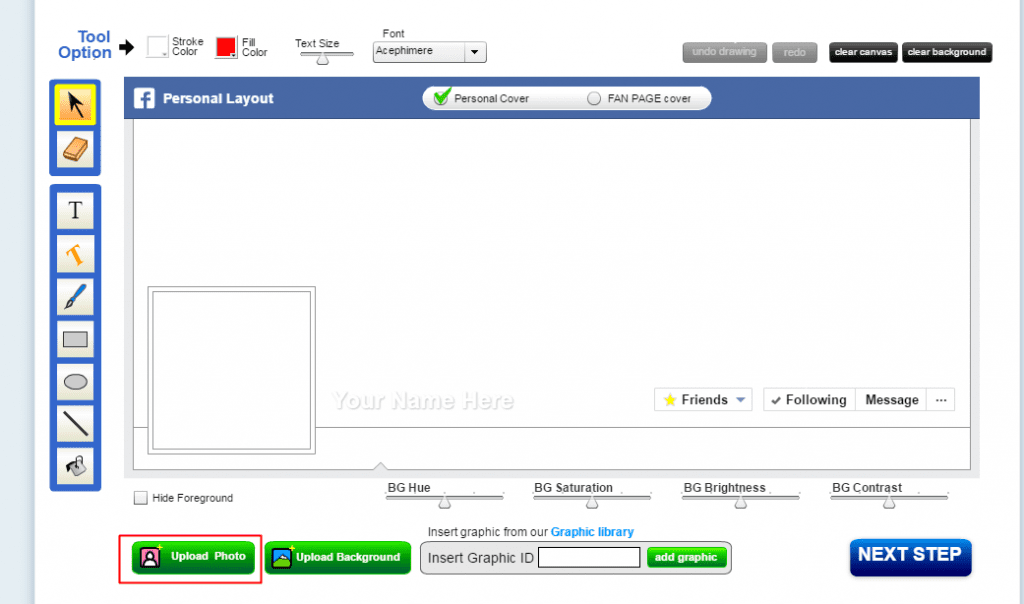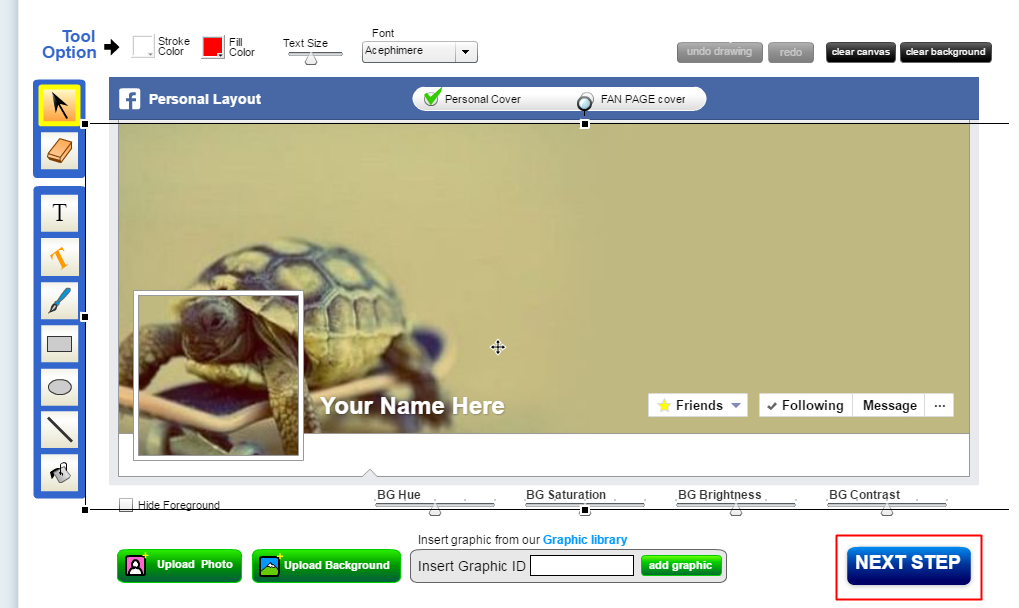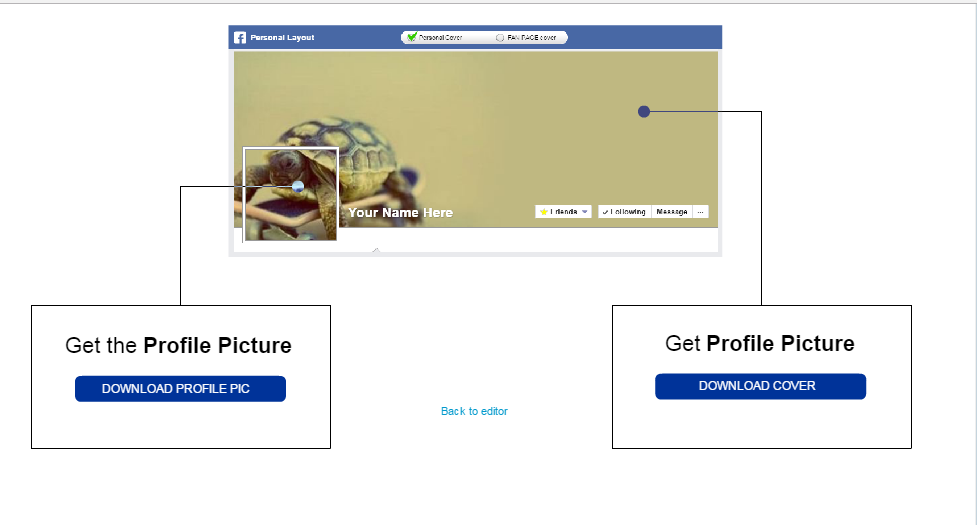ວິທີການສົມທົບການປົກຫຸ້ມຂອງເຟສບຸກກັບຮູບໂປຣໄຟລ໌
ມື້ນີ້ເຮົາຈະມາແບ່ງປັນເຄັດລັບດີໆ ທີ່ໃຫ້ເຈົ້າສາມາດລວມເອົາຮູບໜ້າປົກເຟສບຸກຂອງເຈົ້າກັບຮູບໂປຣໄຟລ໌ຂອງເຈົ້າໄດ້. ເຈົ້າຢາກກວດເບິ່ງຂໍ້ຄວາມເພື່ອຮຽນຮູ້ກ່ຽວກັບມັນບໍ?
ມັນອາດຈະເບິ່ງຄືວ່າເປັນໄປບໍ່ໄດ້ທີ່ຈະລວມຮູບໂປຣໄຟລ໌ກັບຮູບໜ້າປົກກ່ອນໜ້າ, ແຕ່ມັນເປັນໄປໄດ້. ໃນເຄືອຂ່າຍສັງຄົມຍັກໃຫຍ່ Facebook, ທ່ານສາມາດປະຕິບັດ trick ທີ່ຫນ້າຕື່ນຕາຕື່ນໃຈນີ້. ດ້ວຍເຄັດລັບ Facebook ນີ້, ເຈົ້າສາມາດເຮັດໃຫ້ໂປຣໄຟລ໌ເຟສບຸກຂອງເຈົ້າແຕກຕ່າງຈາກຄົນອື່ນໄດ້.
ອ່ານຍັງ: ວິທີການຕິດຕາມຊື່, ທີ່ຢູ່ ແລະສະຖານທີ່ຂອງເບີໂທລະສັບທີ່ບໍ່ຮູ້ຈັກ 10 ວິທີ
ຂັ້ນຕອນໃນການລວມເຟສບຸກປົກກະຕິຮູບພາບ
ວິທີການນີ້ແມ່ນກົງໄປກົງມາແລະເຮັດໄດ້ໂດຍໃຊ້ເວັບໄຊທ໌ທີ່ຊ່ວຍສ້າງຮູບພາບດັ່ງກ່າວທີ່ຝັງຢູ່ໃນຮູບໂປຣໄຟລ໌ເຟສບຸກແລະຮູບປົກຂອງທ່ານ. ດັ່ງນັ້ນປະຕິບັດຕາມຂັ້ນຕອນຂ້າງລຸ່ມນີ້ເພື່ອດໍາເນີນການ.
ຂັ້ນຕອນທີ 1. ກ່ອນອື່ນ ໝົດ, ທ່ານ ຈຳ ເປັນຕ້ອງໄປຢ້ຽມຢາມເວັບໄຊທ໌້ Tickedouttimeline .
ຂັ້ນຕອນທີ 2. ໃນປັດຈຸບັນທ່ານຈໍາເປັນຕ້ອງໃຫ້ຄລິກໃສ່ Merge Profile & Cover Photo
ຂັ້ນຕອນທີສາມ. ດຽວນີ້ເລືອກຮູບທີ່ທ່ານມັກເພື່ອໃຊ້ເປັນຮູບໂປຣໄຟລ໌ ແລະຮູບໜ້າປົກຂອງເຈົ້າ. ຫຼັງຈາກນັ້ນ, ໃຫ້ຄລິກໃສ່ "ດາວໂຫລດ".
ຂັ້ນຕອນທີ 4. ເມື່ອອັບໂຫຼດແລ້ວ, ເຈົ້າຈະຖືກສະແດງຕົວຢ່າງຂອງຮູບໜ້າປົກຂອງເຈົ້າ.
ຂັ້ນຕອນທີ 5. ໃນປັດຈຸບັນທ່ານຈໍາເປັນຕ້ອງໃຫ້ຄລິກໃສ່ Done.
ຂັ້ນຕອນທີ 6. ໃນປັດຈຸບັນທ່ານຈະເຫັນ "ດາວໂຫລດຮູບປົກ" ທາງເລືອກ "ດາວໂຫລດໂປຣໄຟລ໌ Bigfoot", ດາວໂຫລດມັນແລະນໍາໃຊ້ພວກມັນກັບໂປຼໄຟລ໌ຂອງທ່ານ.
ນີ້ແມ່ນ! ຂ້ອຍສຳເລັດແລ້ວ; ດຽວນີ້ເຈົ້າມີໂປຣໄຟລ໌ທີ່ໜ້າສົນໃຈທີ່ຈະອິດສາໝູ່ຂອງເຈົ້າ.
ໃຊ້ໜ້າປົກ ແລະປ້າຍໂຄສະນາຕາມເວລາ
Facebook Cover Creator ເປັນແອັບພລິເຄຊັ່ນທີ່ມີປະສິດທິພາບທີ່ຊ່ວຍໃຫ້ຜູ້ໃຊ້ສາມາດສ້າງໜ້າປົກເຟສບຸກທີ່ສ້າງສັນ ແລະປັບແຕ່ງໄດ້ຫຼາຍຂຶ້ນສຳລັບໂປຣໄຟລ໌ ຫຼືໜ້າພັດລົມໄດ້ໄວ, ປອດໄພ ແລະບໍ່ມີໂຄສະນາໃດໆຈາກເວັບໄຊທີ່ກ່ຽວຂ້ອງ.
ທ່ານສາມາດສ້າງຮູບລັກສະນະປະສົມປະສານລະຫວ່າງການປົກຫຸ້ມຂອງເຟສບຸກແລະຮູບ profile ຂອງທ່ານໄດ້ຢ່າງງ່າຍດາຍເຊັ່ນດຽວກັນ. ທ່ານສາມາດສົມທົບການປົກຫຸ້ມຂອງເຟສບຸກແລະຮູບໂປຣໄຟລ໌ຂອງທ່ານທີ່ນີ້.
ຂັ້ນຕອນທີ 1. ຫນ້າທໍາອິດ, ໄປຢ້ຽມຢາມເວັບໄຊທ໌ຈາກ نا .
ຂັ້ນຕອນທີ 2. ໃນປັດຈຸບັນທ່ານຈໍາເປັນຕ້ອງໃຫ້ຄລິກໃສ່ "ເລີ່ມຕົ້ນການອອກແບບຫນ້າປົກເຟສບຸກ".
ຂັ້ນຕອນທີ 3. ຈາກຂັ້ນຕອນຕໍ່ໄປ, ເລືອກຕົວເລືອກທໍາອິດ, ເຊິ່ງສະແດງ "ເລີ່ມຕົ້ນດ້ວຍພື້ນຫລັງເປົ່າ."
ຂັ້ນຕອນທີ 4. ໃນປັດຈຸບັນທ່ານຈະເຫັນບັນນາທິການອອນໄລນ໌. ອັບໂຫລດຮູບພາບຢູ່ທີ່ນັ້ນ.
ຂັ້ນຕອນທີ 5. ໃນປັດຈຸບັນກໍານົດຮູບພາບຕາມຄວາມຕ້ອງການຂອງທ່ານ. ຫຼັງຈາກນັ້ນ, ໃຫ້ຄລິກໃສ່ "ຂັ້ນຕອນຕໍ່ໄປ."
ຂັ້ນຕອນທີ 6. ທ່ານຈະບໍ່ເຫັນສອງທາງເລືອກ, ດາວໂຫລດ "ດາວໂຫລດຮູບໂປຣໄຟລ໌" ແລະ "ດາວໂຫລດຫນ້າປົກ" ແລະນໍາໃຊ້ພວກມັນໃສ່ໂປຣໄຟລ໌ຂອງເຈົ້າ.
ດ້ວຍສິ່ງນີ້, ທ່ານສາມາດເຮັດໃຫ້ທາມລາຍຂອງທ່ານເບິ່ງເຢັນໄດ້ງ່າຍໆໂດຍການສະແດງຮູບດຽວສຳລັບໂປຣໄຟລ໌ ແລະຮູບໜ້າປົກຂອງທ່ານ.
ມັນເບິ່ງຄືວ່າໄດ້ເຂົ້າຮ່ວມຫຼືລວມເຂົ້າກັນ. ຂ້ອຍຫວັງວ່າເຈົ້າມັກບົດຄວາມ; ແບ່ງປັນເຄັດລັບດີໆນີ້ກັບຄົນອື່ນ. ນອກຈາກນັ້ນ, ໃຫ້ຄໍາເຫັນຂ້າງລຸ່ມນີ້ຖ້າທ່ານມີຄໍາຖາມໃດໆທີ່ກ່ຽວຂ້ອງກັບເລື່ອງນີ້.